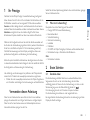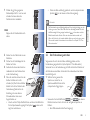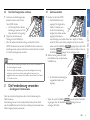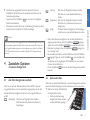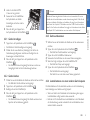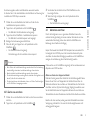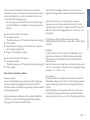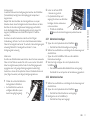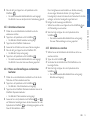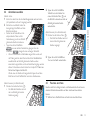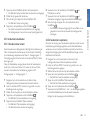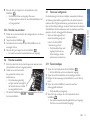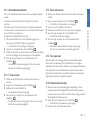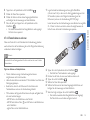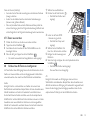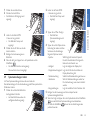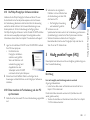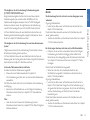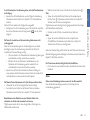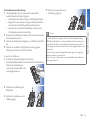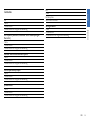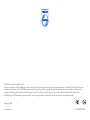2DE
Deutsch
Inhalt
1 Ihr Prestigo 3
1.1 Was ist im Lieferumfang? 3
2 Erste Schritte 3-6
2.1 Den Akku laden 3-4
2.2 Die Fernbedienung einrichten 4-5
2.3 Den Einrichtungsmodus verlassen 6
3 Die Fernbedienung verwenden
– Grundlegende Funktionsweise 6-7
3.1 Geräte auswählen 6-7
4 Zusätzliche Optionen – Erweiterte Konfi guration 7-21
4.1 Zum Einrichtungsmodus wechseln 7
4.2 Geräte einrichten 9-12
4.3 Aktivitäten einrichten 13
4.4 Aktivitäten auswählen (Modus verwenden) 13-16
4.5 Favoriten einrichten 16
4.6 Favoriten auswählen (Modus verwenden) 19
4.7 Tasten neu konfi gurieren 16-19
4.8 Ein/Aus- bzw. AV-Tasten neu konfi gurieren 19-20
4.9 Systemeinstellungen ändern 20
4.10 Die Philips PrestigoSync Software installieren 21
5 Häufi g gestellte Fragen 21-23
6 Technische Daten 24
7 Kundendienst und Support 24-25
7.1 Benötigen Sie Hilfe? 24
7.2 Informationen für den Verbraucher 24-25
Geräteliste 26
Inhalt
IR-Transmitter
Display/
Touchscreen
- Taste zum Ein-/Ausschalten
- Home/Setup-Taste
- AV-Taste
- Taste für
die Lautstärkenregelung
- Taste für den Videotext
(Europa/Australien)
Taste zum Navigieren
zum vorherigen Kanal (USA)
- Taste für die Stummschaltung
- Taste für die Kanalnavigation
- Menu-Taste
- Back/Exit-Taste
- Pfeiltasten
- OK-Taste
- Guide-Taste
- Info-Taste
IR-Empfänger
USB-Anschluss
Netzanschluss
Farbtasten
Ein-/Ausschalter
(An der Rückseite
der Prestigo)
(Unterseite der Prestigo)
(An der Oberseite der Prestigo)

3DE
Deutsch
1 Ihr Prestigo
Nachdem Sie Ihre Philips Prestigo Universalfernbedienung konfiguriert
haben, können Sie mit ihr bis zu 20 verschiedene Geräte bedienen, bis zu
20 Aktivitäten verwalten und aus insgesamt 100 Favoriten auswählen.
Favoriten sind Ihre Lieblings-Fernseh- und Radiosender, die Sie mit einem
einzelnen Tastendruck auswählen und dann anschauen bzw. anhören können.
Aktivitäten ermöglichen Ihnen den direkten Zugriff auf Ihr Home
Entertainment-System, ebenfalls nur über einen einzelnen Tastendruck.
Während der Konfiguration können Sie selbst die Geräte auswählen, auf
die Sie über die Fernbedienung zugreifen möchten (weitere Informationen
finden Sie in der Tabelle in Kapitel 2.2 ‘Die Fernbedienung einrichten’).
Die Bildschirmanweisungen auf dem Display ermöglichen Ihnen eine
problemlose Konfiguration und Bedienung der Fernbedienung.
Sollten Sie jedoch zusätzliche Informationen benötigen, können Sie diese
in diesem Benutzerhandbuch nachschlagen. Es dient als zusätzliche Hilfe für
die Konfiguration und Verwendung der Fernbedienung.
Um vollständig vom Kundensupport zu profitieren, den Philips anbietet,
müssen Sie Ihr Produkt unter www.philips.com/welcome registrieren.
• Wählen Sie unter ‘www.philips.com/welcome’ die Option ‘Registrieren
von Produkten’, und befolgen Sie die Anweisungen auf dem Bildschirm.
Verwenden dieser Anleitung
Wenn Sie im Inhaltsverzeichnis einen Satz mit dem Cursor anklicken,
springen Sie automatisch zur richtigen Seite bzw. zum richtigen Kapitel.
Wenn Sie im Text eine Seitennummer, ein Referenzkapitel oder eine
Internetsite anklicken, springen Sie dort hin.
Sobald Sie die blaue Sprachenregisterkarte oben rechts anklicken, gelangen
Sie zum Inhaltsverzeichnis.
1.1 Was ist im Lieferumfang?
Überprüfen Sie, ob das Paket folgende Teile enthält:
• Prestigo SRT9320 Universalfernbedienung
• Benutzerhandbuch
• Schnellstartanleitung
• Illustrierte Kurzanleitung
• Ladekabel
• USB-Kabel
• CD-ROM mit Philips PrestigoSync Software und Benutzerhandbuch
• Netzstecker Europa + Netzstecker Großbritannien
Oder
:
• Netzstecker Australien
2 Erste Schritte
2.1 Den Akku laden
Die Fernbedienung enthält ab Werk einen wiederaufladbaren Akku.
Vergewissern Sie sich vor der ersten Benutzung, dass der Akku
vollständig geladen ist. Trennen Sie die Fernbedienung erst dann von der
Stromversorgung, wenn der Akkuvollständig geladen ist (
).
Der Ladevorgang kann bis zu 3 Stunden in Anspruch nehmen.
Die Fernbedienung kann dabei ein- oder ausgeschaltet sein.
Bei eingeschalteter Fernbedienung können Sie den Ladevorgang auf dem
Display des Geräts verfolgen.
Ihr Prestigo

4DE
Deutsch
1 Wählen Sie ggf. den geeigneten
Steckeradapter für Ihr
Land aus, und
schieben Sie diesen über den
Netzstecker des Ladekabels.
ODER:
Klappen Sie die Steckkontakte nach
außen.
2 Stecken Sie den Netzstecker in eine
Steckdose.
3 Drehen Sie die Schutzkappe für die
Stecker nach links.
4 Verbinden Sie das andere Ende des
Ladekabels mit dem Netzanschluss
an der Fernbedienung.
5 Wenn Sie möchten, können Sie den
Ein/Aus-Schalter nach rechts
schieben (Ein).Der Ein/Aus-Schalter
befindet sich auf der Rückseite der
Fernbedienung.Nehmen Sie die
Einstellung mit einem kleinen
Schraubenzieher oder einem
Kugelschreiber vor.
• Zuerst wird der Philips Startbildschirm und danach der Bildschirm
für die Sprachauswahl angezeigt. Das Symbol (
) oben rechts
zeigt den Ladestatus an.
• Wenn der Akku vollständig geladen ist, wird ein entsprechendes
Symbol (
) in der oberen rechten Ecke angezeigt.
Hinweise:
• Die Betriebszeit eines vollständig geladenen Akkus beträgt abhängig von der
Nutzung ca. einen Monat. Wenn der Akku fast vollständig entladen ist, blinkt
die Warnanzeige für den geringen Ladestand (
) in der oberen rechten
Bildschirmecke.Laden Sie den Akku wie oben beschrieben wieder auf.
• Wenn der Akku sich nicht wieder aufladen lässt, muss er durch einen neuen
Akku ersetzt werden. Informationen hierzu finden Sie in Kapitel 7.2.2 ‘Den
Akku austauschen’.
2.2 Die Fernbedienung einrichten
Vergewissern Sie sich, dass der Akku vollständig geladen und die
Fernbedienung eingeschaltet ist (siehe Kapitel 2.1 ‘Den Akku laden’).
Vermeiden Sie es, die Fernbedienung mit Hilfe des Ein/Aus-Schalters auf
der Rückseite auszuschalten, da hierdurch die Lebensdauer des Akkus
beeinträchtigt wird.
1 Wählen Sie die gewünschte
Setup
English
Français
Español
Deutsch
Sprache aus, indem Sie
im
Sprachauswahlbildschirm auf die
entsprechende Flagge tippen.
• Verwenden Sie die Schaltflächen
und am unteren
Bildschirmrand, um durch die Liste der verfügbaren Sprachen zu
blättern.
• Eine Willkommensbotschaft wird angezeigt.
Erste Schritte

5DE
Deutsch
2 Zum Fortfahren tippen Sie auf die
Setup
Welcome to the Prestigo setup
guide. The next steps will help you
add devices to your SRT9320.
Schaltfläche . Mit der
Schaltfläche
gelangen Sie
zurück zum Sprachauswahl-
bildschirm.
3 Folgen Sie den Anweisungen auf dem Bildschirm, um die
Fernbedienung für alle gewünschten Geräte einzurichten.
• Sie können die Fernbedienung für maximal 20 der nachfolgend
aufgeführten Geräte einrichten.
Gerätebezeichnung Beschreibung
TV Herkömmliches Fernsehgerät,
Flachbildschirmfernseher und
Projektionsfernseher
Set-Top-Box Kabelbox, Satellitenempfänger, DVB-T-Gerät,
IPTV, TNT (Frankreich), Freeview-Digital-TV
(Großbritannien)
Set-Top-Box-Recorder Kabelbox, Satellitenempfänger, DVB-T-Gerät,
IPTV, TNT (Frankreich), Freeview-Digital-TV
(Großbritannien) mit Aufnahmefunktionen
(Festplattenlaufwerk)
DVD-Player DVD-Player
Blu-Ray-Player Blu-Ray-Player
DVD-Recorder DVD-Recorder
Festplatten-Recorder DVD/Festplatten-Kombination, PVR,
(+HDD)DVR
VIDEO Videorecorder
PC Computer (PC), Windows Media Center
Spielkonsole Spielkonsole
MP3-Player-Dock Ladestation für MP3-Player sowie Audio/Video-
Zubehör (Switches, Apple TV, etc.)
Digitaler Media-Receiver Digitaler Media-Receiver, Media-Adapter,
Squeezebox
Receiver AV-Receiver, Verstärker/Tuner-Kombination,
Soundprozessor
Home Entertainment- Home Entertainment-System
System
Audio-System Audio-System, Audio-Set, Hifi -System
Verstärker Verstärker, Vorverstärker,
Aktivlautsprechersystem
Radio-Tuner Radio-Tuner, Digital Audio Broadcasting (DAB)
CD-Player CD-Player und -Recorder, SACD-Player
(SACD, Super Audio CD)
Kassettendeck Audiokassetten-Player und -Recorder, DAT, DCC
MiniDisc MiniDisc-Player und -Recorder
TV-DVD Kombigerät Fernsehgerät mit integriertem DVD-Recorder
TV-VCR Kombigerät Fernsehgerät mit integriertem Videorecorder
TV-VCR-DVD Fernsehgerät mit integriertem Video- und
Kombigerät DVD-Recorder
DVD-VCR Kombigerät Kombination DVD- und Videorecorder
Projektor Videoprojektor
Video-CD/ Laserdisc Video Compact Disc, Laserdisc, Karaoke
HD-DVD-Player High-Defi nition-DVD-Player
Plattenspieler Plattenspieler
TiVo Digitaler Videorecorder*
Satellitenradio Radioempfänger über Satellit*
* Nur USA
Erste Schritte

6DE
Deutsch
2.3 Den Einrichtungsmodus verlassen
1
Sie können den Einrichtungsmodus
jederzeit verlassen, indem Sie die
Taste HOME drücken.
• Die Meldung ‘Möchten Sie Ihre
Einstellungen speichern und das
Setup beenden?’ wird angezeigt.
2 Tippen Sie zum Verlassen der
Meldung auf die Schaltfläche ‘Ja’.
• Wenn Sie während der Ersteinrichtung versehentlich die Taste
HOME drücken, können Sie über die Schaltfläche ‘Nein’ wieder zum
Einrichtungsmodus wechseln. Informationen hierzu finden Sie in Kapitel
4.1 ‘Zum Einrichtungsmodus wechseln’.
Hinweise:
• Damit Sie die Fernbedienung verwenden können, muss sie mindestens für
ein Gerät konfiguriert werden.
• Geräte, für die die Fernbedienung während der anfänglichen Einrichtung
konfiguriert wurde, können später wieder gelöscht, umbenannt, neu
angeordnet oder ersetzt werden. Informationen hierzu finden Sie in Kapitel
4.2 ‘Geräte einrichten’.
3 Die Fernbedienung verwenden
- Grundlegende Funktionsweise
Nach der ersten Einrichtung können Sie mit der Fernbedienung Ihre
Geräte bedienen.
Zur Bedienung können Sie die entsprechenden Tasten auf dem Gerät
oder die Schaltfl ächen auf dem Touchscreen-Display, die bei Auswahl eines
Gerätes angezeigt werden, verwenden.
3.1 Geräte auswählen
1
Drücken Sie die Taste HOME.
• Der Startbildschirm wird
angezeigt. Die Registerkarte
‘Geräte’ ist markiert, und
die für die Fernbedienung
konfigurierten Geräte werden
angezeigt. Informationen
zum Hinzufügen von Geräten finden Sie in Kapitel 4.2 ‘Geräte
einrichten’. Wenn mehr Geräte verfügbar sind, als auf eine Seite
passen, wird die Schaltfläche
angezeigt. Tippen Sie auf die
Schaltfläche
, um zur nächsten Seite zu blättern. Über die
Schaltfläche
gelangen Sie zur vorherigen Seite.
2 Wählen Sie das gewünschte Gerät
Home
Devices
TV
Set-top Box
DVD
Receiver
Activities
durch Berühren der entsprechenden
Schaltfläche aus.
• Ein Tastenfeld zur Bedienung des
Keypad
1
7
4
2
8
0
5
3
9
enter
6
Favorites
ausgewählten Geräts wird
angezeigt.
• Tippen Sie auf die Schaltfläche
, um zum nächsten Tastenfeld
zu gelangen. Über die Schaltfläche
gelangen Sie zum
vorherigen Tastenfeld.
Die Fernbedienung verwenden

7DE
Deutsch
3 Sie können das ausgewählte Gerät nun über die Touchscreen-
Schaltflächen (Tastenfeld) oder die entsprechenden Tasten auf der
Fernbedienung bedienen.
• Tippen Sie auf die Schaltfläche
, um zur Liste der verfügbaren
Geräte zurückzukehren.
• Informationen zum Einrichten der Fernbedienung für andere (weitere)
Geräte finden Sie in Kapitel 4.2.1 ‘Geräte hinzufügen’.
Hinweis
Wenn ein Gerät nicht ordnungsgemäß auf einen Tastenbefehl reagiert, können Sie
die Fernbedienung nach der Tastenfunktion suchen lassen oder die Funktion von
der Original-Fernbedienung erlernen. Informationen hierzu finden Sie in Kapitel
4.7.4.1 ‘Datenbank durchsuchen’ und/oder in Kapitel 4.7.4.2 ‘Tastenfunktionen
erlernen’.
4 Zusätzliche Optionen
- Erweiterte Konfiguration
4.1 Zum Einrichtungsmodus wechseln
Wenn Sie im normalen Betriebsmodus die Taste HOME 3 Sekunden
lang gedrückt halten, wird eine Symbolleiste angezeigt, über die Sie den
aktuellen Bildschirm konfigurieren können und die folgende Optionen
enthält:
(hinzufügen): Gibt Ihnen die Möglichkeit, dem aktuellen
Bildschirm Elemente (Geräte, Aktivitäten etc.)
hinzuzufügen.
(löschen): Gibt Ihnen die Möglichkeit, Elemente (Geräte,
Aktivitäten etc.) vom aktuellen Bildschirm zu
löschen.
(bearbeiten): Gibt Ihnen die Möglichkeit, Elemente (Geräte,
Aktivitäten, etc.) umzubenennen bzw. neu zu
konfigurieren.
(fertig): Mit dieser Option bestätigen Sie die Einstellungen
und kehren zum normalen Betriebsmodus zurück.
• Wenn mehr Elemente verfügbar sind, als auf einer Bildschirmseite
angezeigt werden können, wird die Schaltfläche
angezeigt.
Tippen Sie auf die Schaltfläche
, um zur nächsten Seite mit
Elementen zu gelangen. Über die Schaltfläche
gelangen Sie
zur vorherigen Liste.
• Bei Auswahl eines Elements auf dem Bildschirm wird die Schaltfläche
angezeigt.Tippen Sie auf die Schaltfläche , und verschieben Sie
das Element mit den angezeigten Pfeil-Schaltflächen an eine andere
Position auf dem Bildschirm.
• Mit der Schaltfläche
können Sie den Einrichtungsmodus jederzeit
beenden.
4.2 Geräte einrichten
Wenn Sie vom Geräte-Startbildschirm in den Einrichtungsmodus wechseln,
können Sie Geräte hinzufügen, löschen, umbenennen und neu anordnen.
1 Wählen Sie auf dem Startbildschirm
H
ome
Devices
Watch TV
Listen to music
Watch a movie
Play a game
Activities
die Registerkarte ‘Geräte’.
• Die für die Fer
nbedienung
konfigurierten Geräte werden
auf dem Bildschirm angezeigt.
Zusätzliche Optionen

8DE
Deutsch
2 Halten Sie die Taste HOME
Receiver
3 Sekunden lang gedrückt.
3 Verwenden Sie die Schaltflächen
der Symbolleiste, um Geräte
hinzuzufügen, zu löschen oder zu
bearbeiten.
4 Wenn Sie fertig sind, tippen Sie in
der Symbolleiste auf die Schaltfläche
.
4.2.1 Geräte hinzufügen
1
Tippen Sie in der Symbolleiste auf die Schaltfläche .
• Der Bildschirm ‘Gerät hinzufügen’ wird angezeigt.
2 Wählen Sie das neue Gerät aus (hinzufügen), für das Sie die
Fernbedienung konfigurieren möchten, und befolgen Sie die
Anweisungen auf dem Bildschirm.
3 Wenn Sie fertig sind, tippen Sie in der Symbolleiste auf die
Schaltfläche
.
• Der Startbildschirm wird angezeigt. Sie können nun das neu
hinzugefügte Gerät mit der Fernbedienung bedienen.
4.2.2 Geräte löschen
1
Wählen Sie aus der Geräteliste das Gerät aus, das Sie löschen möchten.
• Der Bildschirm ‘Gerät entfernen’wird angezeigt.
2 Tippen Sie in der Symbolleiste auf die Schaltfläche .
3 Bestätigen Sie mit der Schaltfläche’Ja’.
4 Wenn Sie fertig sind, tippen Sie in der Symbolleiste auf die
Schaltfläche
.
• Der Startbildschirm wird angezeigt. Das Gerät wurde aus dem
Speicher der Fer
nbedienung gelöscht.
Hinweis
Werden die Tasten des gelöschten Geräts sonst noch verwendet, z. B. in einer
Aktivität oder als Lautstärketasten, werden diese ebenso gelöscht. Prüfen Sie die
von Ihnen installierten Aktivitäten, und installieren Sie sie ggf. neu. Informationen
hierzu finden Sie in Kapitel 4.3 ‘Aktivitäten einrichten’. Prüfen Sie die Lautstärke-
tasten für Ihre Geräte, und installieren Sie sie ggf. neu. Informationen hierzu finden
Sie in Kapitel 4.2.4 ‘Lautstärketasten von einem anderen Gerät kopieren’.
4.2.3 Geräte umbenennen
1 Wählen Sie aus der Geräteliste das Gerät aus, das Sie umbenennen
möchten.
2 Tippen Sie in der Symbolleiste auf die Schaltfläche .
• Der Bildschirm ‘Gerät bearbeiten’ wird angezeigt.
3 Tippen Sie auf die Schaltfläche’Umbenennen’.
4 Verwenden Sie die Tastatur, um den neuen Namen einzugeben.
5 Wenn Sie fertig sind, tippen Sie auf die Schaltfläche’OK’.
• Der Bildschir
m ‘Setup’ wird angezeigt.
6 Tippen Sie in der Symbolleiste auf die Schaltfläche .
• Der Startbildschirm wird angezeigt.
Das Gerät ist n
un unter dem neuen Namen gespeichert.
4.2.4 Lautstärketasten von einem anderen Gerät kopieren
Die Tastenfunktionen für die Lautstärke werden von der Fernbedienung
beim Hinzufügen von Geräten wie folgt kopiert:
• Wenn ein Gerät in der Datenbank der Fernbedienung über eigene
Lautstärketasten verfügt, werden diese verwendet.
• Befinden sich für das Gerät keine Lautstärketasten in der Datenbank
der Fernbedienung, werden automatisch die Lautstärketasten eines
anderen Geräts verwendet.
Zusätzliche Optionen

9DE
Deutsch
Sie können angeben, welche Lautstärketasten verwendet werden.
So könnten Sie z. B. die Lautstärketasten des Verstärkers zur Steuerung der
Lautstärke des DVD-Players verwenden.
1 Wählen Sie aus der Geräteliste das Gerät aus, für das Sie die
Lautstärketasten kopieren möchten.
2 Tippen Sie in der Symbolleiste auf die Schaltfläche .
• Der Bildschirm ‘Gerät bearbeiten’ wird angezeigt.
3 Tippen Sie auf die Schaltfläche ‘Lautstärketasten kopieren’.
• Der Bildschir
m ‘Lautstärke kopieren’ wird angezeigt.
4 Befolgen Sie die Anweisungen am Bildschirm,
5 Wenn Sie fertig sind, tippen Sie in der Symbolleiste auf die
Schaltfläche
.
• Der Startbildschirm wird angezeigt.
Die Einstellungen für die Lautstär
ke sind nun kopiert.
Hinweise:
• Beim Ändern der Lautstärkeeinstellungen werden die auf der Fernbedienung
standardmäßig vorhandenen Lautstärkeeinstellungen überschrieben.
• Bereits installierte Lautstärkeeinstellungen werden überschrieben.
• Die Lautstärkeeinstellungen werden gelöscht, sobald das Gerät gelöscht wird,
das als Quelle für die Lautstärke dient.
• Die durchgestrichenen Lautstärketasten können im Modus ‘Gerät hinzufügen’
nicht für das Testen herangezogen werden.
4.2.5 Geräte neu anordnen
1
Wählen Sie aus der Geräteliste das Gerät aus, das Sie neu anordnen
möchten.
2 Tippen Sie in der Symbolleiste auf die Schaltfläche .
3 Verschieben Sie das Gerät mit den Pfeil-Schaltflächen an die
bevorzugte Position.
4 Wenn Sie fertig sind, tippen Sie in der Symbolleiste auf die
Schaltfläche
.
• Der Startbildschirm wird angezeigt.
4.3 Aktivitäten einrichten
Durch das Konfigurieren von so genannten Aktivitäten können Sie
mehrere Geräte gleichzeitig mit einem einzelnen Tastendruck ein- bzw.
auszuschalten. Gleichzeitig stehen dann sämtliche Schaltflächen zur
Bedienung dieser Geräte zur Verfügung.
Beispiel: Die Auswahl der Aktivität ‘DVD abspielen’ kann automatisch Ihr
Fer
nsehgerät, den DVD-Player und das Home Entertainment-System
einschalten, die korrekten AV-Eingänge auswählen und die Schaltflächen
anzeigen, die zur Bedienung dieser Geräte benötigt werden.
Dabei werden nur die Schaltflächen angezeigt, die Sie normalerweise zum
Abspielen einer DVD benutzen.
Makro zum Starten bzw. Stoppen der Aktivität
Nachdem Sie alle gewünschten Geräte für die Aktivität ausgewählt haben,
können Sie ein Star
t- und Stoppmakro für die Aktivität einrichten. Im
Startmakro definieren Sie eine Reihe von Tastenbefehlen, die Ihre Geräte
einschalten und den (die) korrekten Eingang (Eingänge) auswählen, wenn
Sie die Aktivität aktivieren. Im Stoppmakro definieren Sie eine Reihe von
Tastenbefehlen, die beim Deaktivieren der Aktivität die Geräte ausschalten.
Beachten Sie, dass zwischen jedem gesendeten Tastenbefehl eine kleine
Verzögerung erforderlich ist, da sonst die Geräte möglicherweise nicht
ordnungsgemäß reagieren.
Zusätzliche Optionen

10DE
Deutsch
Wenn Sie keine Start-/Stoppmakros einrichten, müssen alle Geräte
hintereinander manuell ein- bzw. ausgeschaltet werden. Hierzu drücken Sie
einfach die Schaltflächen ‘Ein’ und ‘Aus’ auf dem Bildschirm ‘Ein/Aus’, der
nach der
Aktivitätsauswahl angezeigt wird.
• Wenn Sie gefragt werden, ob Sie Makros einrichten möchten, tippen
Sie auf die Schaltfläche ‘Ja’, und befolgen Sie die Anweisungen auf dem
Bildschir
m.
Beispiel: Startmakro für Aktivität ‘DVD abspielen’:
1 Fernsehgerät einschalten.
- Standardverzögerung von 0,25 Sekunden wird automatisch eingefügt.
2 DVD einschalten.
3 Benutzerdefinierte Verzögerung von 10 Sekunden, um zu warten, bis
das Fernsehgerät eingeschaltet ist.
4 Eingang 1 des Fernsehgeräts auswählen.
Beispiel: Stoppmakro für Aktivität ‘DVD abspielen’::
1 Fernsehgerät ausschalten.
- Standardverzögerung von 0,25 Sekunden wird automatisch eingefügt.
2 DVD ausschalten.
Tipps und Tricks zum Einrichten von Makros
AV-Eingang auswählen
Auf den meisten Fer
nbedienungen erfolgt die Auswahl des AV-Eingangs,
indem die verfügbaren Eingangsquellen anhand der AV-Schaltfläche
durchlaufen werden, um anschließend die gewünschte Quelle auszuwählen
(zyklische Eingangsauswahl).
Einige Fernbedienungen verfügen jedoch über spezifische Schaltflächen
(TV, DVD etc.), die eine bestimmte Eingangsquelle direkt auswählen
(Eingangsauswahl mit separater Direktaufruftaste).
Damit die Makros zuverlässiger ablaufen können, sollten Sie (sofern
möglich) die Eingangsauswahl mit separater Direktaufruftaste verwenden.
Es kann sein, dass sich die von der Fernbedienung verwendeten
Eingangsnamen von den Namen unterscheiden, die auf Ihrem Gerät
verwendet werden (z. B. ‘Input 1’ ist möglicherweise ‘HDMI’, ‘Input 2’ evtl.
‘RGB’ etc.). Probieren Sie alle Eingangsbefehle aus, und testen Sie, ob Ihr
Gerät reagiert.
Möglicherweise verfügt die Original-Fernbedienung über keine
Direktaufrufbefehle. Ungeachtet dessen werden diese von Ihrem Prestigo
unterstützt.
Befehlsfolgen
Vor dem Einrichten eines Makros sollten Sie die Befehlsfolgen, die Sie
programmieren möchten, auf der Original-Fernbedienung austesten.
Dabei stellen Sie evtl. Sachverhalte fest, anhand derer Sie das Makro
optimieren können.
Beispiel: Bei den meisten Fernsehgeräten ist es effizienter, die Folge 0 und
1 als nur 1 in einem Makro zu verwenden. Andere Fernsehgeräte hingegen
benötigen evtl. -/-- 1 2 statt 1 2 usw.
Tastendruckdauer
Bei manchen Geräten muss möglicherweise die Dauer eines IR-Befehls
(Tastenbefehl) verlängert werden, da diese zur Durchführung bestimmter
Funktionen einen längeren Tastendruck auf der Original-Fernbedienung
erfordern.
Beispiel: Einige Panasonic Fernsehgeräte schalten sich nur ein, wenn die
Ein-/Austaste (B) lange gedrückt wird, und einige Philips DVD-Player
werfen nur dann eine Disc aus, wenn die Taste ‘Stopp’ lange gedrückt wird.
Zusätzliche Optionen

11DE
Deutsch
Verzögerungszeit
In manchen Fällen wird eine Verzögerungszeit zwischen den IR-Befehlen
(Tastenbefehlen) benötigt, damit das Empfangsgerät entsprechend
reagieren kann.
Beispiel: Nach dem Einschalten des Fernsehgeräts kann es ein paar
Sekunden dauern, bevor Sie Eingaben ändern können. Ebenso sind beim
Einrichten der Favoriten möglicherweise Verzögerungen erforderlich,
da das Empfangsgerät bzw. die Empfangsgeräte erst nach einiger Zeit
reagieren (Informationen hierzu finden Sie in Kapitel 4.5 ‘Favoriten
einrichten’).
Sie können dies einfach austesten, indem Sie auf der Original-
Fernbedienung die Tasten 1 und 2 sehr schnell hintereinander drücken.
Wenn Ihr Fernsehgerät zum Sender 12 wechselt, ist keine Verzögerungszeit
notwendig. Wechselt Ihr Fernsehgerät zum Sender 1, ist eine
Verzögerungszeit notwendig.
Makro testen
Sie sollten ein Aktivitätsmakro zweimal testen, bevor Sie dieses verwenden.
Wenn sich das Makro im zweiten Test nicht so wie im ersten Test verhält,
haben Sie möglicherweise zyklische Codes für die AV-Eingangsauswahl
eingegeben oder nicht genügend Verzögerungszeiten berücksichtigt.
Ändern Sie in diesem Fall die zyklischen Codes in Direktaufrufcodes und
(oder) fügen Sie weitere (oder längere) Verzögerungszeiten ein.
1 Wählen Sie auf dem Startbildschirm
Home
Devices
Watch TV
Listen to music
Wat ch a movie
Play a game
Activities
die Registerkarte ‘Aktivitäten’.
• Auf dem Bildschirm werden die
verfügbaren Aktivitäten (wenn
bereits hinzugefügt) angezeigt.
2 Halten Sie die Taste HOME
Wat
ch a movie
Play a game
3 Sekunden lang gedrückt.
• Die Symbolleiste ‘Setup’ wird
angez
eigt. Sie können nun Aktivitäten
hinzufügen, löschen, umbenennen
und neu anordnen.
• Mit Hilfe der Schaltfläche
können Sie den Einrichtungsmodus jederzeit beenden.
4.3.1 Aktivitäten hinzufügen
1
Tippen Sie in der Symbolleiste auf die Schaltfläche .
• Der Bildschirm ‘Aktivität hinzufügen’ wird angezeigt.
2 Wählen Sie eine Aktivität aus, und befolgen Sie die Anweisungen auf
dem Bildschirm.
• Tippen Sie auf die Schaltfläche ‘Hilfe’, wenn Sie zusätzliche
Inf
ormationen benötigen.
3 Wenn Sie fertig sind, tippen Sie in der Symbolleiste auf die
Schaltfläche
.
• Der zuletzt verwendete Aktivitätenbildschirm wird angezeigt.
Die
Aktivität ist nun im Speicher der Fernbedienung gespeichert.
4.3.2 Aktivitäten löschen
1 Wählen Sie eine Aktivität aus, und befolgen Sie die Anweisungen auf
dem Bildschirm.
2 Tippen Sie in der Symbolleiste auf die Schaltfläche .
• Der Bildschirm ‘Aktivität entfernen’ wird angezeigt.
3 Bestätigen Sie mit der Schaltfläche ‘Ja’.
• Der Bildschirm ‘Setup’ wird angezeigt.
Zusätzliche Optionen

12DE
Deutsch
4 Wenn Sie fertig sind, tippen Sie in der Symbolleiste auf die
Schaltfläche
.
• Der zuletzt verwendete Aktivitätenbildschirm wird angezeigt.
Die
Aktivität ist nun aus dem Speicher der Fernbedienung gelöscht.
4.3.3 Aktivitäten umbenennen
1
Wählen Sie aus der Aktivitätenliste die Aktivität aus, die Sie
umbenennen möchten.
2 Tippen Sie in der Symbolleiste auf die Schaltfläche .
• Der Bildschirm ‘Aktivität bearbeiten’ wird angezeigt.
3 Tippen Sie auf die Schaltfläche ‘Umbenennen’.
4 Verwenden Sie die Tastatur, um den neuen Namen einzugeben.
5 Wenn Sie fertig sind, tippen Sie auf die Schaltfläche ‘OK’.
• Der Bildschirm ‘Setup’ wird angezeigt.
6 Tippen Sie in der Symbolleiste auf die Schaltfläche .
• Der zuletzt verwendete Aktivitätenbildschirm wird angezeigt.
Die
Aktivität ist nun unter dem neuen Namen gespeichert.
4.3.4 Makros zum Starten/Stoppen von Aktivitäten
bearbeiten
1
Wählen Sie aus der Aktivitätenliste die Aktivität aus, für die Sie das
Makro bzw. die Makros bearbeiten möchten.
2 Tippen Sie in der Symbolleiste auf die Schaltfläche .
• Der Bildschirm ‘Aktivität bearbeiten’ wird angezeigt.
3 Tippen Sie auf die Schaltfläche ‘Startmakro bearbeiten’ oder auf die
Schaltfläche ‘Stopmakro bearbeiten’.
•
Der Bildschirm ‘Makro bearbeiten’ wird angezeigt.
4 Verwenden Sie in der Symbolleiste die Schaltflächen und ,
um Makrotasten hinzuzufügen bzw. zu löschen. Verwenden Sie in der
Symbolleiste die Schaltfläche
, um die Verzögerungszeiten und die
Dauer für Tastenbefehle zu ändern.
Dies ist möglicherweise zum Einschalten von Geräten notwendig,
die einen langen Tastendruck erfordern (z. B. einige Panasonic
Fernsehgeräte). In diesem Fall müssen Sie den Tastendruck für die Taste
verlängern, mit der das Fernsehgerät eingeschaltet wird.
5 Befolgen Sie die Anweisungen am Bildschirm,
• Wählen Sie eine Taste aus, und tippen Sie auf die Schaltfläche
, um
die Makroeinträge neu anzuordnen.
6 Wenn Sie fertig sind, tippen Sie in der Symbolleiste auf die
Schaltfläche
.
• Der zuletzt verwendete Aktivitätenbildschirm wird angezeigt.
Die neuen Makroeinstellungen sind nun gespeichert.
4.3.5 Aktivitäten neu anordnen
1
Wählen Sie aus der Aktivitätenliste die Aktivität aus, die Sie neu
anordnen möchten.
2 Tippen Sie auf die Schaltfläche .
3 Verschieben Sie die Aktivität mit den Pfeil-Schaltflächen an die
bevorzugte Position.
4 Wenn Sie fertig sind, tippen Sie in der Symbolleiste auf die
Schaltfläche
.
• Der zuletzt verwendete Aktivitätenbildschirm wird angezeigt.
Aktivitäten wird angezeigt.
Zusätzliche Optionen

13DE
Deutsch
4.4 Aktivitäten auswählen
Aktivität starten
1 Achten Sie darauf, dass Sie den Einrichtungsmodus verlassen haben
(die Symbolleiste sollte nicht angezeigt werden).
2 Starten Sie eine Aktivität, indem Sie
Home
Devices
Watch TV
Listen to music
Watch a movie
Play a game
Activities
die zugehörige Schaltfläche auf dem
Bildschirm berühren.
• Nutzen Sie das Tastenfeld und die
entsprechenden Tasten auf der
Fernbedienung, um die zur Aktivität
gehörenden Geräte zu bedienen.
• Tippen Sie auf die Schaltfläche
, um zum nächsten Tastenfeld zu gelangen. Über die
Schaltfläche
gelangen Sie zum vorherigen Tastenfeld.
• Wenn für die Aktivität ein Startmakro eingerichtet wurde, wird
das Makro gestartet, sobald Sie die Aktivität im Startbildschirm
auswählen.Alle zur Aktivität gehörenden Geräte werden
automatisch eingeschaltet, und die erforderlichen Eingänge werden
aktiviert. Informationen hierzu finden Sie in Kapitel 4.3 ‘Makro zum
Starten bzw. Stoppen der Aktivität’.
Wurde eines der Geräte nicht eingeschaltet, tippen Sie auf dem
Bildschirm auf die Schaltfläche ‘Ein’ unter dem Gerätenamen.
Aktivität beenden (mit Aktivitätsmakro)
1 Drücken Sie die Ein/Aus-Taste (B).
• Der Bildschirm ‘Ein/Aus’ wird mit
den zur Aktivität gehörenden
Geräten angezeigt.
2 Tippen Sie auf die Schaltfläche
TV On
DVD On
Radio O
Power
’Aktivität aus’, oder drücken Sie
erneut die Ein/Aus-Taste (B), um
die Aktivität zu beenden und alle zur
Aktivität gehörenden Geräte
auszuschalten.
Aktivität beenden (ohne Aktivitätsmakro)
1 Drücken Sie die Ein/Aus-Taste (B).
• Der Bildschirm ‘Ein/Aus’ wird mit
den zur Aktivität gehörenden
Geräten angezeigt.
2 Tippen Sie auf die Schaltflächen
“Aus’, um die Gerät auszuschalten.
4.5 Favoriten einrichten
Favoriten sind Ihre Lieblings-Fernseh- und Radiosender, die Sie mit einem
einzelnen Tastendruck auswählen und dann anschauen bzw. anhören
können.
1 Wählen Sie im Startbildschirm ein Gerät oder eine Aktivität aus.
Zusätzliche Optionen

14DE
Deutsch
2 Tippen Sie auf die Registerkarte
Wat ch TV
Keypad
1
7
4
2
8
0
5
3
9
en
ter
6
Favorites
’Favoriten’.
• Die verfügbaren Favoriten
(wenn bereits hinzugefügt)
werden auf dem Bildschirm
angezeigt.
3 Halten Sie die Taste HOME
Discovery Channel
RTL
3 Sekunden lang gedrückt.
• Die Symbolleiste
‘Setup’ wird
angezeigt. Sie können nun
Favoriten hinzufügen, löschen,
umbenennen und neu anordnen.
• Mit Hilfe der Schaltfläche
können Sie den Einrichtungsmodus jederzeit beenden.
4.5.1 Favoriten hinzufügen
1
Tippen Sie in der Symbolleiste auf die Schaltfläche .
2 Verwenden Sie die Tastatur, um den Namen des Lieblingssenders
einzugeben, den Sie hinzufügen möchten. Tippen Sie anschließend auf
die Schaltfläche ‘OK’.
• Die Fernbedienung prüft nun, ob Name und Symbol des
Lieblingssenders in der internen Datenbank vorhanden sind.
3 Befolgen Sie die Anweisungen auf dem Bildschirm, um den
Sendernamen auszuwählen, und weisen Sie ihm Tastenbefehle zu.
• Tippen Sie auf die Schaltfläche ‘Hilfe’, wenn Sie zusätzliche
Informationen benötigen.
4 Wenn Sie fertig sind, tippen Sie in der Symbolleiste auf die
Schaltfläche
.
• Der zuletzt verwendete Favoritenbildschirm wird angezeigt.
Der Sender ist nun dem Speicher der Fernbedienung hinzugefügt.
4.5.2 Favoriten löschen
1
Wählen Sie aus der Favoritenliste den Lieblingssender aus, den Sie
löschen möchten.
2 Tippen Sie in der Symbolleiste auf die Schaltfläche .
• Der Bildschirm ‘Favoriten entfernen’ wird angezeigt.
3 Bestätigen Sie mit der Schaltfläche ‘Ja’.
• Der Bildschirm ‘Setup’ wird angezeigt.
4 Wenn Sie fertig sind, tippen Sie in der Symbolleiste auf die
Schaltfläche
.
• Der zuletzt verwendete Favoritenbildschirm wird angezeigt.
Der Sender ist nun aus dem Speicher der Fernbedienung gelöscht.
4.5.3 Favoriten umbenennen
1
Wählen Sie aus der Favoritenliste den Lieblingssender aus, den Sie
umbenennen möchten.
2 Tippen Sie in der Symbolleiste auf die Schaltfläche .
• Der Bildschirm ‘Favoriten bearbeiten’ wird angezeigt.
3 Tippen Sie auf die Schaltfläche ‘Umbenennen’.
4 Verwenden Sie die Tastatur, um den neuen Namen einzugeben.
5 Wenn Sie fertig sind, tippen Sie auf die Schaltfläche ‘OK’.
• Der Bildschirm ‘Setup’ wird angezeigt.
6 Tippen Sie in der Symbolleiste auf die Schaltfläche .
• Der zuletzt verwendete Favoritenbildschirm wird angezeigt.
Der Favorit ist nun unter dem neuen Namen gespeichert.
4.5.4 Sendersymbol ändern
1 Wählen Sie aus der Favoritenliste den Lieblingssender aus,
dessen Symbol Sie ändern möchten.
2 Tippen Sie in der Symbolleiste auf die Schaltfläche .
• Der Bildschirm ‘Favoriten bearbeiten’ wird angezeigt.
Zusätzliche Optionen

15DE
Deutsch
3 Tippen Sie auf die Schaltfläche ‘Ändern des Sendersymbols’.
• Der Bildschirm ‘Setup’ zum Einrichten der Favoriten wird angezeigt.
4 Wählen Sie das gewünschte Symbol aus.
5 Wenn Sie fertig sind, tippen Sie auf die Schaltfläche ‘OK’.
• Der Bildschirm ‘Setup’ wird angezeigt.
6 Tippen Sie in der Symbolleiste auf die Schaltfläche .
• Der zuletzt verwendete Favoritenbildschirm wird angezeigt.
Der Lieblingssender ist nun mit dem neuen Symbol gespeichert.
4.5.5 Sendermakro bearbeiten
4.5.5.1 Sendernummer ändern
Bei der Auswahl eines Lieblingssenders überträgt die Fernbedienung ein
Makro zur Auswahl der Sendernummer. Für den Sender 25 überträgt
die Fernbedienung beispielsweise das Makro ‘2 - Verzögerungszeit - 5’.
Die Verzögerungszeit ist die Zeit, nach der die nächste Ziffer im Makro
übertragen wird.
Wenn der Kabelanbieter aus irgendeinem Grund die Senderposition
ändert (z. B. auf die neue Position 127), müssen Sie das neue Makro
manuell in den Speicher der Fernbedienung eingeben, z. B. ‘1 -
Verzögerungszeit - 2 - Verzögerungszeit - 7’.
1 Navigieren Sie in der Favoritenliste zu der Seite mit dem
Lieblingssender, dessen Sendernummer Sie ändern möchten.
2 Halten Sie die Taste HOME 3 Sekunden lang gedrückt, um in den
Einrichtungsmodus zu gelangen.
3 Wählen Sie den Favoriten aus, den Sie bearbeiten möchten.
4 Tippen Sie in der Symbolleiste auf die Schaltfläche .
• Der Bildschirm ‘Favoriten bearbeiten’ wird angezeigt.
5 Tippen Sie auf die Schaltfläche ‘Makro bearbeiten’.
• Der Bildschirm ‘Makro bearbeiten’ wird angezeigt.
• Die Aktionsliste dieses Senders wird angezeigt.
6 Verwenden Sie in der Symbolleiste die Schaltfläche , um
Makrotasten zu löschen.
7 Verwenden Sie in der Symbolleiste die Schaltfläche um
Makrotasten einzugeben. Folgen Sie den Bildschirmanweisungen.
8 Wenn Sie fertig sind, tippen Sie in der Symbolleiste auf die
Schaltfläche
.
• Der Bildschirm ‘Setup’ wird angezeigt. Das neue Makro ist nun
gespeichert und wird bei der Auswahl des Lieblingssenders
übertragen.
4.5.5.2 Sendermakro optimieren
Sie können die Leistung eines Sendermakros optimieren, indem Sie eine
Feinabstimmung der Verzögerungszeiten und der Tastenbefehlsdauer
vornehmen, um ein schnelleres Umschalten zwischen den Sendern zu
ermöglichen. Verzögerungszeit und Tastenbefehlsdauer hängen von der
Reaktionszeit des Geräts ab.
1 Navigieren Sie in der Favoritenliste zu der Seite mit dem
Lieblingssender, dessen Makro Sie optimieren möchten.
2 Halten Sie die Taste HOME 3 Sekunden lang gedrückt, um in den
Einrichtungsmodus zu gelangen.
3 Wählen Sie den Favoriten aus, den Sie bearbeiten möchten.
4 Tippen Sie in der Symbolleiste auf die Schaltfläche .
• Der Bildschirm ‘Favoriten bearbeiten’ wird angezeigt.
5 Tippen Sie auf die Schaltfläche ‘Makro bearbeiten’.
• Der Bildschirm ‘Makro bearbeiten’ wird angezeigt.
6 Tippen Sie in der Symbolleiste auf die Schaltfläche .
7 Verwenden Sie die Schaltflächen ‘+’ und ‘-’, um die Verzögerungszeiten
und die Tastenbefehlsdauer zur Senderauswahl anzupassen.
Befolgen Sie die Anweisungen auf dem Bildschirm.
Zusätzliche Optionen

16DE
Deutsch
8 Wenn Sie fertig sind, tippen Sie in der Symbolleiste auf die
Schaltfläche
.
• Der Bildschirm ‘Setup’ wird angezeigt. Die neuen
Verzögerungszeiten und/oder die neue Tastenbefehlsdauer sind
(ist) nun gespeichert.
4.5.6 Favoriten neu anordnen
1
Wählen Sie aus der Favoritenliste den Lieblingssender aus, den Sie neu
anordnen möchten.
2 Tippen Sie auf die Schaltfläche .
3 Verschieben Sie den Favoriten mit den Pfeil-Schaltflächen an die
bevorzugte Position.
4 Wenn Sie fertig sind, tippen Sie auf die Schaltfläche .
• Der zuletzt verwendete Favoritenbildschirm wird angezeigt.
4.6 Favoriten auswählen
1
Achten Sie darauf, dass Sie den Einrichtungsmodus verlassen haben
(die Symbolleiste sollte nicht angezeigt werden)
2 Wählen Sie aus der Favoritenliste
Wat ch TV
Keypad
CNN
MTV
Discovery Channel
RTL
Favorites
den gewünschten Fernseh- oder
Radiosender aus.
• Die Fernbedienung überträgt
ein Signal, und das Fernsehgerät/
der Tuner/der Receiver schaltet
zum ausgewählten Sender.
• Mit Hilfe der Schaltflächen
und können Sie durch
Ihre Favoriten blättern.
4.7 Tasten neu konfi gurieren
Die Fernbedienung ist mit den am häufigsten verwendeten Funktionen
zur Bedienung Ihrer Geräte ausgestattet. Wenn Sie jedoch bestimmte
Funktionen Ihrer Original-Fernbedienung vermissen, können Sie diese
über das Menü ‘Setup’ hinzufügen. In diesem Menü können Sie außerdem
Tastenfunktionen löschen, umbenennen und neu anordnen sowie Tasten
reparieren, die nicht ordnungsgemäß funktionieren.
• Wenn ein Gerät ausgewählt und
Discovery Channel
RTL
dessen Tastenfeld angezeigt wird,
halten Sie die Taste HOME
3 Sekunden lang gedrückt..
• Die Symbolleiste ‘Setup’ wird
angezeigt. Sie können nun
Tasten hinzufügen, löschen,
umbenennen und reparieren.
4.7.1 Tasten hinzufügen
1
Tippen Sie in der Symbolleiste auf die Schaltfläche .
• Auf dem Bildschirm wird eine Funktionsliste angezeigt.
2 Tippen Sie auf die Tastenfunktion, die Sie hinzufügen möchten.
3 Befolgen Sie die Anweisungen auf dem Bildschirm, um die Taste zu
testen.
4 Tippen Sie auf die Schaltfläche ‘Ja’, wenn die neue Taste
ordnungsgemäß funktioniert.
• Die Symbolleiste wird angezeigt.
5 Wenn Sie fertig sind, tippen Sie in der Symbolleiste auf die
Schaltfläche
.
• Der zuletzt verwendete Einrichtungsbildschirm wird angezeigt.
Die Taste ist nun dem Tastenfeld hinzugefügt.
Zusätzliche Optionen

17DE
Deutsch
4.7.2 Aktivitätstasten bearbeiten
Die zu einer Aktivität gehörenden Tasten können nachträglich bearbeitet
werden.
Informationen zu Aktivitäten finden Sie in Kapitel 4.3 ‘Aktivitäten
einrichten’.
Informationen zum Löschen, Neu anordnen, Umbenennen, Reparieren
von Tasten sowie zu Lerntasten finden Sie in den entsprechenden Kapiteln
unter 4.7 ‘Tasten neu konfigurieren’.
So fügen Sie den Aktivitätsseiten Tasten hinzu:
1 Wenn eine Aktivität aktiv ist und ein Tastenfeld angezeigt wird,
halten Sie die Taste HOME 3 Sekunden lang gedrückt.
• Der Bildschirm ‘Taste hinzufügen’ wird angezeigt.
2 Tippen Sie in der Symbolleiste auf die Schaltfläche .
3 Wählen Sie das Gerät aus, dessen Taste Sie dem Tastenfeld hinzufügen
möchten, und befolgen Sie die Anweisungen auf dem Bildschirm.
4 Wenn Sie fertig sind, tippen Sie in der Symbolleiste auf die
Schaltfläche
.
• Der Bildschirm ‘Setup’ wird angezeigt. Die Taste ist nun dem
Speicher der Fernbedienung hinzugefügt.
4.7.2.1 Tasten löschen
1
Wählen Sie im Bildschirm ‘Setup’ die Taste aus, die Sie löschen
möchten.
2 Tippen Sie in der Symbolleiste auf die Schaltfläche .
3 Bestätigen Sie mit der Schaltfläche ‘Ja’.
• Die Symbolleiste ‘Setup’ wird angezeigt.
4 Wenn Sie fertig sind, tippen Sie in der Symbolleiste auf die
Schaltfläche
.
• Der Bildschirm ‘Setup’ wird angezeigt. Die Taste ist nun aus dem
Speicher der Fernbedienung gelöscht.
4.7.3 Tasten umbenennen
1
Wählen Sie im Bildschirm ‘Setup’ die Taste aus, die Sie umbenennen
möchten.
2 Tippen Sie in der Symbolleiste auf die Schaltfläche .
• Der Bildschirm ‘Taste bearbeiten’ wird angezeigt.
3 Tippen Sie auf die Schaltfläche ‘Umbenennen’.
4 Verwenden Sie die Tastatur, um den neuen Namen einzugeben.
5 Wenn Sie fertig sind, tippen Sie auf die Schaltfläche ‘OK’.
• Der Bildschirm ‘Setup’ wird angezeigt.
6 Wenn Sie fertig sind, tippen Sie in der Symbolleiste auf die
Schaltfläche
.
• Der zuletzt verwendete Bildschirm ‘Setup’ wird angezeigt.
Die Taste ist nun unter dem neuen Namen gespeichert.
4.7.4 Taste reparieren
Wenn ein Gerät nicht ordnungsgemäß auf einen Tastenbefehl reagiert,
können Sie die Fernbedienung nach der Tastenfunktion in der eigenen
Datenbank suchen lassen oder die Funktion von der Original-Fernbedienung
erlernen. Beachten Sie, dass Aktivitätstasten zu einem bestimmten Gerät
gehören. Wenn Sie eine Taste in einer Aktivität reparieren, wird sie auch im
entsprechenden Gerät (und umgekehrt) repariert.
4.7.4.1 Datenbank durchsuchen
1
Stellen Sie sicher, dass das Empfangsgerät reaktionsfähig ist. Wenn
Sie beispielsweise die Wiedergabetaste des DVD-Players reparieren
möchten, müssen Sie eine DVD in den DVD-Player einlegen, damit die
Wiedergabetaste funktionieren kann.
2 Tippen Sie in der Symbolleiste auf die Schaltfläche .
• Der Bildschirm ‘Taste bearbeiten’ wird angezeigt.
3 Drücken Sie die nicht funktionierende Taste.
Zusätzliche Optionen

18DE
Deutsch
4 Tippen Sie in der Symbolleiste auf die Schaltfläche .
5 Wählen Sie ‘Diese Taste reparieren’.
6 Wählen Sie ‘Suchen’ auf dem darauf angezeigten Bildschirm,
und befolgen Sie die Anweisungen auf dem Bildschirm.
7 Wenn Sie fertig sind, tippen Sie in der Symbolleiste auf die
Schaltfläche
.
• Der zuletzt verwendete Einrichtungsbildschirm wird angezeigt.
Die Taste ist nun repariert.
4.7.4.2 Tastenfunktionen erlernen
Wenn eine Taste nicht in der Datenbank der Fernbedienung gefunden
wurde, können Sie der Fernbedienung die auf der Original-Fernbedienung
vorhandene Funktion hinzufügen.
Hinweis
Eine bereits für eine Taste gespeicherte Funktion wird von der neuen Funktion
überschrieben.
Tipps zum Erlernen von Tastenfunktionen
• Manche Funktionen einiger Fernbedienungsarten können
möglicherweise nicht erlernt werden.
• Halten Sie beim Erlernen mindestens 1 Meter Abstand von Glüh- oder
Niedrigenergielampen.
• Beachten Sie, dass sich der IR-Receiver für das Erlernen der
Tastenfunktionen unten an der Fernbedienung befindet.
• Mit Ausnahme der folgenden Tasten können Sie jede verfügbare Taste
mit einer Funktion belegen:
- HOME-Taste in den Bildschirmen unter ‘Geräte’:
- HOME-Taste, Ein/Aus-Taste (B) und AV-Tasten in den Bildschirmen
unter ‘Aktivitäten’
- jegliche Tasten in den Startbildschirmen.
1 Legen Sie beide Fernbedienungen auf eine glatte Oberfläche
(z. B. auf einen Tisch), so dass sie sich direkt gegenüberliegen und der
IR-Transmitter (oben an der Original-Fernbedienung) auf den
IR-Receiver (unten an der Fernbedienung SRT9320) zeigt.
Lassen Sie zwischen den Fernbedienungen einen Abstand von ungefähr
25 - 50 mm. Um dies zu erreichen, müssen Sie möglicherweise die
Höhe für eine der beiden Fernbedienungen anpassen.
25 - 50 mm
2 Tippen Sie in der Symbolleiste auf die Schaltfläche .
• Der Bildschirm ‘Taste bearbeiten’ wird angezeigt.
3 Drücken Sie die Taste, die eine neue Funktion erlernen soll.
4 Tippen Sie auf die Schaltfläche .
5 Wählen Sie ‘Diese Taste reparieren’.
6 Wählen Sie ‘Erlernen’ auf dem darauf angezeigten Bildschirm, und
befolgen Sie die Anweisungen auf dem Bildschirm.
7 Wenn Sie fertig sind, tippen Sie auf die Schaltfläche .
• Der zuletzt verwendete Einrichtungsbildschirm wird angezeigt.
Die Taste hat die neue Funktion erfolgreich erlernt.
Zusätzliche Optionen

19DE
Deutsch
Wenn das Erlernen fehlschlägt:
• Versuchen Sie, die Taste über einen längeren oder kürzeren Zeitraum
hinweg zu drücken.
• Ändern Sie den Abstand zwischen den beiden Fernbedienungen
(kleinerer oder größerer Abstand).
• Wenn mit derselben Taste weiterhin Probleme auftreten, prüfen Sie,
ob eine Übertragung durch die Original-Fernbedienung stattfindet und
ob das Zielgerät mit der Original-Fernbedienung bedient werden kann.
4.7.5 Tasten neu anordnen
1
Wählen Sie die Taste aus, die Sie neu anordnen möchten.
2 Tippen Sie auf die Schaltfläche .
3 Verschieben Sie den Favoriten mit den Pfeil-Schaltflächen an die
bevorzugte Position.
4 Wenn Sie fertig sind, tippen Sie auf die Schaltfläche .
• Der zuletzt verwendete Einrichtungsbildschirm wird angezeigt.
4.8 Ein/Aus- bzw. AV-Tasten neu konfi gurieren
Im Menü ‘Ein/Aus’ bzw. ‘AV-Eingänge’ können Sie die Tasten ändern, die die
Geräte ein- bzw. ausschalten und die zur Eingangsauswahl in Aktivitäten
verwendet werden, ohne zuerst zum Startbildschirm zurückzukehren.
Ein/Aus
Ermöglicht das Ein- und Ausschalten von Geräten, ohne zuerst zum
Startbildschirm zurückzukehren. Beispiel: Wenn sich beim Auswählen einer
Aktivität mindestens ein Gerät nicht automatisch einschaltet, können
Sie das Gerät bzw. die Geräte einschalten, wenn Sie die entsprechende
Schaltfläche ‘Ein’ auf dem Bildschirm ‘Ein/Aus’ drücken; und wenn sich beim
Auswählen einer neuen Aktivität ein Gerät einer vorher ausgewählten
Aktivität nicht automatisch ausschaltet, können Sie das Gerät anhand der
Schaltfläche ‘Aus’ auf dem Bildschirm ‘Ein/Aus’ ausschalten.
1 Wählen Sie eine Aktivität aus.
2 Drücken Sie die Taste ‘Ein/Aus’ (B) .
• Der Bildschirm ‘Ein/Aus’ wird
angezeigt.
3 Halten Sie die Taste HOME
DV
D On
DVD O
3 Sekunden lang gedrückt..
• Der Bildschirm ‘Setup’ wird
angezeigt.
4 Wählen Sie die Schaltfläche “Ein’
bzw. “Aus’, die Sie ändern möchten.
5 Befolgen Sie die Anweisungen am
Bildschirm.
6 Wenn Sie fertig sind, tippen Sie in der Symbolleiste auf die
Schaltfläche
.
• Der Bildschirm ‘Ein/Aus’ wird angezeigt.
Die neue Taste ist nun hinzugefügt.
A/V
Ermöglicht die Auswahl von AV-Eingängen, ohne zuerst zum
Startbildschirm zurückzukehren. Beispiel: Wenn beim Auswählen einer
Aktivität mindestens ein AV-Eingang nicht automatisch ausgewählt wird,
können Sie den Eingang bzw. die Eingänge auswählen, indem Sie die
entsprechende AV-Taste(n) auf dem AV-Bildschirm drücken.
Zusätzliche Optionen

20DE
Deutsch
1 Wählen Sie eine Aktivität aus.
2 Drücken Sie die AV-Taste.
• Der Bildschirm ‘AV-Eingänge’ wird
angezeigt.
3 Halten Sie die Taste HOME
Receiver AV
3 Sekunden lang gedrückt..
• Der Bildschirm ‘Setup’ wird
angezeigt.
4 Wählen Sie die AV-Taste aus, die Sie
ändern möchten.
5 Befolgen Sie die Anweisungen am
Bildschirm.
6 Wenn Sie fertig sind, tippen Sie in der Symbolleiste auf die
Schaltfläche
.
• Der Bildschirm ‘Ein/Aus’ wird angezeigt.
Die neue Taste ist nun hinzugefügt.
4.9 Systemeinstellungen ändern
Im Menü ‘Systemeinstellungen’ können Sie eine Reihe der
Standardeinstellungen für die Fernbedienung gemäß Ihren persönlichen
Präferenzen ändern.
1 Wählen Sie auf dem Startbildschirm
Home
Devices
Watch TV
Listen to music
W
Activities
die Registerkarte ‘Geräte’.
• Auf dem Bildschirm werden die
verfügbaren Geräte angezeigt.
2 Halten Sie die Taste HOME
x
DVD
Receiver
3 Sekunden lang gedrückt..
• Der Bildschirm ‘Setup’ wird
angezeigt.
3 Tippen Sie auf ‘Mein Prestigo’.
• Der Bildschirm
‘Systemeinstellungen’ wird
angezeigt.
4 Tippen Sie auf die Option, deren
Einstellung Sie ändern möchten.
Sie können die Einstellungen
folgender Optionen ändern:
- Sprache: Wählt Englisch,Französisch, Spanisch,
Deutsch, Niederländisch, Portugiesisch,
Italienisch oder Russisch aus.
- Helligkeit: Legt die Helligkeit des Displays fest.
- Display-Beleuchtungszeit: Legt die Zeit für das Ausschalten der
Display-Beleuchtung fest.
- Tastenbeleuchtung: Schaltet die Tastenbeleuchtung ein bzw. aus.
- Initialisieren: Stellt die Werkseinstellungen wieder her.
Die Fernbedienung muss erneut installiert
werden.
- Klangeinstellungen: Legt die Lautstärke für den Tastenton fest.
5 Befolgen Sie die Anweisungen auf dem entsprechenden
Systemeinstellungsbildschirm.
6 Wenn Sie fertig sind, tippen Sie in der Symbolleiste auf die Schaltfläche
, um zum Bildschirm ‘Systemeinstellungen’ zurückzukehren.
• Mit Hilfe der Schaltfläche
können Sie den Einrichtungsmodus
jederzeit beenden.
Zusätzliche Optionen
Seite wird geladen ...
Seite wird geladen ...
Seite wird geladen ...
Seite wird geladen ...
Seite wird geladen ...
Seite wird geladen ...
Seite wird geladen ...
-
 1
1
-
 2
2
-
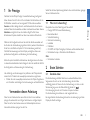 3
3
-
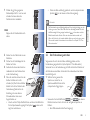 4
4
-
 5
5
-
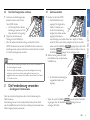 6
6
-
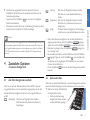 7
7
-
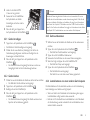 8
8
-
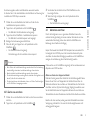 9
9
-
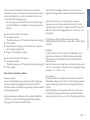 10
10
-
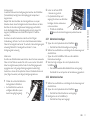 11
11
-
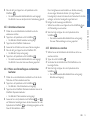 12
12
-
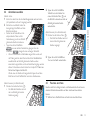 13
13
-
 14
14
-
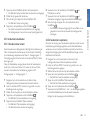 15
15
-
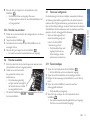 16
16
-
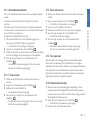 17
17
-
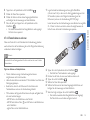 18
18
-
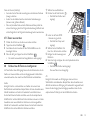 19
19
-
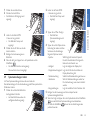 20
20
-
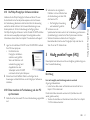 21
21
-
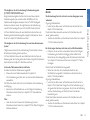 22
22
-
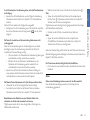 23
23
-
 24
24
-
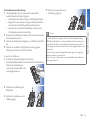 25
25
-
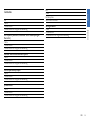 26
26
-
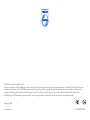 27
27
Verwandte Artikel
-
Philips SRT9320/10 Product Datasheet
-
Philips SRU6006/10 Benutzerhandbuch
-
Philips SRT9320/10 Product Datasheet
-
Philips SRT9320/10 Product Datasheet
-
Philips RC9800I/00 Benutzerhandbuch
-
Philips sru 8008 Benutzerhandbuch
-
Philips 47PFL6907H Benutzerhandbuch
-
Philips 42PFL6907K Benutzerhandbuch
-
Philips 40PFL7007H/12 Benutzerhandbuch
-
Philips 55PFL8007K/12 Benutzerhandbuch